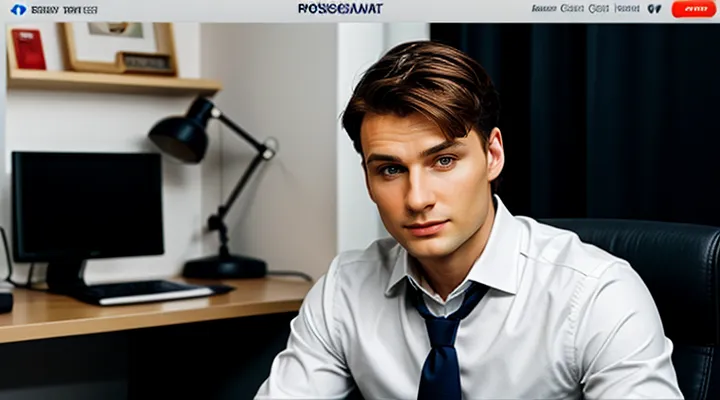1. Введение
1.1. Что такое МФЦ
Многофункциональный центр (МФЦ) - государственное учреждение, объединяющее в одном месте услуги различных органов власти и муниципальных структур. Основная цель МФЦ - предоставление гражданам и организациям единых точек доступа к административным сервисам, что упрощает получение справок, лицензий, сертификатов и иных документов.
Ключевые характеристики МФЦ:
- Консолидация сервисов от разных ведомств в одном здании.
- Возможность подачи заявлений, получения справок и оформления государственных услуг без посещения нескольких органов.
- Оперативная обработка запросов за счёт стандартизированных процедур и автоматизированных систем.
- Доступность как в очном, так и в онлайн-режиме через портал Госуслуги, где запись на приём оформляется в несколько кликов.
МФЦ функционирует на основании федерального закона о предоставлении государственных и муниципальных услуг. В структуре центра работают специалисты, прошедшие обучение по стандартам обслуживания, что гарантирует качество и соблюдение нормативных сроков. Благодаря централизованному подходу, процесс получения документов сокращается, а бюрократические барьеры минимизируются.
1.2. Что такое Госуслуги
Госуслуги - единый государственный портал, предназначенный для предоставления гражданам и организациям электронных сервисов в сфере взаимодействия с органами власти. Через систему можно подавать заявления, получать справки, оплачивать услуги, а также записываться в МФЦ без визита в офис.
Ключевые возможности сервиса:
- регистрация и авторизация через единую учётную запись;
- доступ к более чем 300 электронным сервисам, включая запись на приём, подачу документов и проверку статуса заявок;
- возможность оплаты государственных пошлин и штрафов онлайн;
- интеграция с банковскими системами и цифровой подписью для подтверждения действий.
Портал работает круглосуточно, обеспечивает автоматическое подтверждение полученных заявок и сохраняет историю обращений, что упрощает контроль над процессом получения государственных услуг.
1.3. Преимущества записи в МФЦ через Госуслуги
Запись в МФЦ через сервис Госуслуги предоставляет ряд ощутимых преимуществ.
- Планирование визита без очередей. Онлайн‑календарь отображает свободные окна, позволяя подобрать удобный момент.
- Экономия времени. Нет необходимости лично приходить в центр для оформления заявки - всё делается в личном кабинете.
- Автоматическое подтверждение. После выбора даты система генерирует электронный талон, который можно распечатать или сохранить в смартфоне.
- Напоминания о предстоящем визите. Сервис отправляет SMS‑сообщения и push‑уведомления за сутки до записи.
- Возможность изменения или отмены. Перенос даты происходит в несколько кликов, без обращения к сотрудникам.
- Доступ с любого устройства. Регистрация возможна как с компьютера, так и с мобильного телефона, что устраняет ограничение географическим расположением.
- Прозрачность загрузки центров. Информация о заполненности окон обновляется в реальном времени, исключая риск появления скрытых задержек.
Эти функции делают процесс обращения в МФЦ быстрым, предсказуемым и полностью управляемым пользователем.
2. Подготовка к записи
2.1. Регистрация на Госуслугах
2.1.1. Создание учетной записи
Для начала работы с записью в МФЦ через портал госуслуг необходимо создать личный аккаунт. Процесс регистрации состоит из нескольких обязательных этапов.
- Откройте сайт госуслуг и нажмите кнопку регистрации.
- Введите действующий номер мобильного телефона, указав страновой код.
- Получите SMS‑сообщение с кодом подтверждения и введите его в поле ввода.
- Укажите адрес электронной почты, который будет использоваться для восстановления доступа.
- Придумайте пароль, удовлетворяющий требованиям системы: минимум 8 символов, наличие цифр, заглавных и строчных букв, а также одного специального символа.
- Подтвердите пароль повторным вводом.
- Примите пользовательское соглашение и нажмите кнопку завершения регистрации.
После выполнения всех пунктов система автоматически создаст профиль, привяжет его к вашему мобильному номеру и откроет доступ к личному кабинету. В личном кабинете можно добавить необходимые документы, выбрать удобный центр обслуживания и записаться на прием.
2.1.2. Подтверждение личности
Подтверждение личности - обязательный этап при оформлении онлайн‑записи в многофункциональный центр через портал Госуслуги. Система проверяет, что запрос исходит от владельца учётной записи, и только после этого открывает доступ к формам записи.
Для подтверждения используются два основных механизма:
- одноразовый код, отправляемый на привязанный номер мобильного телефона;
- биометрический запрос в мобильном приложении (отпечаток пальца или скан лица).
Если пользователь включил электронную подпись, система принимает её как альтернативный способ идентификации. При первом входе в личный кабинет требуется загрузить скан паспорта и ИНН, после чего аккаунт получает статус «подтверждённый».
Процедура выглядит так:
- Пользователь вводит логин и пароль на сайте.
- После успешного ввода появляется поле для ввода кода подтверждения.
- Код поступает в виде SMS‑сообщения или push‑уведомления в приложение.
- Пользователь вводит полученный код, система проверяет его совпадение с отправленным.
- При совпадении открывается доступ к форме записи; при ошибке предлагается повторить запрос.
При наличии электронного сертификата процесс ускоряется: после ввода пароля система автоматически запрашивает сертификат, проверяет его валидность и сразу переходит к выбору услуги.
Требования к документам, необходимым для подтверждения:
- скан или фото паспорта (страницы с данными);
- ИНН (при наличии);
- подтверждение привязки мобильного номера к учётной записи (скриншот или SMS‑квитанция);
- при использовании ЭЦП - файл сертификата и пароль к нему.
Все перечисленные шаги выполняются в автоматическом режиме, без обращения в центр. После успешного подтверждения пользователь получает доступ к календарю доступных приёмов и может оформить запись в удобное время.
2.2. Необходимые документы
Для подачи заявления о приёме в МФЦ через портал Госуслуги необходимо подготовить комплект документов, соответствующий выбранной услуге. Отсутствие хотя бы одного из них приводит к отказу в регистрации визита.
- Паспорт гражданина РФ (оригинал и скан);
- СНИЛС (при необходимости, в виде фото или PDF‑файла);
- Справка о доходах (форма 2‑НДФЛ) для льготных категорий;
- Документ, подтверждающий право собственности или аренды помещения, если услуга связана с недвижимостью;
- Доверенность в оригинале и копии, если запись осуществляется от имени другого лица;
- Квитанция об оплате госпошлины (при требовании оплаты онлайн).
Все файлы должны быть загружены в формате PDF, JPG или PNG, размером не более 5 МБ каждый. После загрузки система проверяет соответствие форматов и наличие обязательных полей; при несоответствиях пользователь получает мгновенное уведомление и возможность исправить ошибку. После успешного подтверждения документов запись фиксируется, а подтверждающий код отправляется в личный кабинет.
3. Процесс записи
3.1. Вход в личный кабинет на Госуслугах
Для доступа к сервису записи в МФЦ через портал Госуслуги необходимо выполнить вход в личный кабинет.
Сначала откройте сайт gosuslugi.ru или приложение «Госуслуги». На главной странице найдите кнопку «Войти».
Дальнейшие действия:
- Введите телефон или электронную почту, указанные при регистрации.
- Укажите пароль, созданный при первом входе.
- При первом входе после создания аккаунта система запросит подтверждение через СМС или код, отправленный на почту - введите полученный код.
После успешной аутентификации откроется персональная страница, где доступны все услуги, включая запись в МФЦ.
Если пароль утерян, нажмите «Забыли пароль?», введите зарегистрированный контакт и следуйте инструкциям восстановления.
Для повышения защиты рекомендуется включить двухфакторную аутентификацию в настройках профиля: в разделе «Безопасность» активируйте подтверждение входа через мобильное приложение «Госуслуги».
При возникновении ошибок входа проверьте правильность вводимых данных, отсутствие пробелов и актуальность используемого браузера. При повторных сбоях обратитесь в службу поддержки через форму обратной связи на сайте.
3.2. Выбор услуги
При работе в личном кабинете портала необходимо перейти к разделу, где представлены все доступные сервисы МФЦ. На странице отображается список услуг с указанием их названий, категории и требуемых документов. Выбор конкретного сервиса осуществляется в несколько простых шагов:
- Найти нужную услугу в перечне, используя фильтры по типу обращения или по региону;
- Открыть карточку услуги, где указаны условия подачи, сроки выполнения и стоимость (при наличии);
- Нажать кнопку «Выбрать», после чего система фиксирует выбранный сервис и предлагает перейти к заполнению заявки.
После подтверждения выбора система автоматически формирует очередь и присваивает номер обращения, который сохраняется в личном кабинете. Дальнейшее взаимодействие с МФЦ происходит через тот же портал, без необходимости посещать офис вручную.
3.3. Поиск МФЦ
3.3.1. Поиск по адресу
Для записи в МФЦ через портал Госуслуги необходимо точно определить место обслуживания. Поиск по адресу предоставляет быстрый способ найти нужный центр, указав улицу, дом или район. Система автоматически формирует список филиалов, соответствующих введённым данным, и выводит их на карте.
Этапы поиска:
- Откройте раздел «Запись в МФЦ» на Госуслугах.
- В поле «Адрес» введите часть или полный адрес места, где планируете получить услугу.
- Нажмите кнопку поиска - система отобразит все доступные центры, расположенные в указанном районе.
- Выберите нужный филиал, уточните часы работы и доступные услуги.
- Перейдите к выбору свободного времени и завершите запись.
Точность ввода адреса гарантирует, что в результатах появятся только те отделения, где реально можно пройти запись, что экономит время и исключает ошибочные варианты. При необходимости можно использовать фильтры по типу услуги или дистанции от текущего местоположения.
3.3.2. Поиск по карте
Для оформления записи в многофункциональном центре через сервис «Госуслуги» предусмотрена функция поиска по карте. Она позволяет быстро определить ближайший к вам пункт обслуживания, увидеть доступные окна и выбрать удобное время.
При работе с картой пользователь видит перечень филиалов, отмеченных маркерами. При наведении курсора на маркер открывается окно с информацией: адрес, часы работы, номер окна, статус занятости. С помощью фильтра можно ограничить отображение только теми отделениями, где предоставляется нужная услуга.
Для выбора даты и времени необходимо выполнить следующие действия:
- Открыть раздел записи в МФЦ на портале «Госуслуги».
- Перейти к карте филиалов.
- Ввести в строку поиска название населенного пункта или улицу.
- Выбрать нужный маркер из результатов.
- Нажать кнопку «Записаться» рядом с выбранным окном.
- Указать желаемую дату и время из предложенного списка.
- Подтвердить запись, получив подтверждающий код.
Если карта не отображает нужный филиал, можно переключить масштаб, переместить её в нужный район или воспользоваться текстовым поиском по коду филиала. После подтверждения запись сохраняется в личном кабинете, откуда её можно отменить или изменить до установленного срока.
3.4. Выбор даты и времени
Для записи в МФЦ через онлайн‑сервис Госуслуги этап выбора даты и времени оформляется следующим образом. После выбора нужной услуги система выводит календарь с доступными днями. Пользователь кликает по требуемой дате, после чего появляется список свободных временных интервалов. Интервалы отображаются в 15‑минутных блоках, что позволяет подобрать точный момент визита. Выбор фиксируется кнопкой «Подтвердить», после чего в личном кабинете появляется подтверждающая запись с указанием даты, времени и номера окна. При необходимости изменить параметры доступна функция «Перепланировать», открывающая тот же календарь и список свободных слотов.
- Откройте портал Госуслуги и войдите в личный кабинет.
- Выберите услугу, требующую посещения МФЦ.
- Перейдите к разделу выбора даты и времени.
- Кликните по желаемой дате в календаре.
- Выберите удобный временной интервал из списка.
- Нажмите «Подтвердить» для закрепления записи.
Все действия выполняются в реальном времени, подтверждение приходит сразу, что исключает необходимость дополнительного контроля.
3.5. Подтверждение записи
После отправки заявки система мгновенно формирует подтверждающий документ. В нём указаны дата, время, адрес отделения и код услуги. Этот файл служит официальным доказательством записи и обязателен при посещении.
Подтверждение может быть получено несколькими способами:
- SMS‑сообщение на указанный мобильный номер;
- электронное письмо, отправленное на зарегистрированный адрес;
- файл в личном кабинете портала Госуслуги, доступный после входа в аккаунт.
При проверке подтверждения следует убедиться в точности следующих пунктов:
- дата и час визита;
- название и номер отделения;
- код обслуживаемой услуги;
- наличие QR‑кода или ссылки для быстрой проверки.
Если обнаружены несоответствия, необходимо отменить текущую запись через личный кабинет и создать новую заявку, указав корректные параметры. Отмена и повторная запись выполняются в несколько кликов, без обращения в службу поддержки.
3.6. Получение талона
Получив подтверждение записи в МФЦ через портал Госуслуги, пользователь переходит к получению талона - документа, подтверждающего право на обслуживание в выбранный день.
Для получения талона выполните последовательность действий:
- Войдите в личный кабинет на сайте Госуслуги.
- Откройте раздел «Мои услуги» и выберите пункт «Запись в МФЦ».
- Нажмите кнопку «Получить талон».
- Укажите желаемый филиал и время обращения, если система предлагает альтернативные варианты.
- Подтвердите выбор, после чего система сформирует электронный талон.
- Сохраните файл на устройстве или распечатайте документ.
Электронный талон содержит:
- ФИО заявителя;
- Номер записи;
- Дату и время визита;
- Адрес обслуживаемого МФЦ;
- Штрих‑код для быстрого сканирования.
При входе в центр предъявите распечатанный вариант или покажите электронный документ на смартфоне. Система сканирует штрих‑код, фиксирует приход и передаёт к окну обслуживания. После подтверждения талон считается использованным и недоступен для повторного входа.
4. Что делать после записи
4.1. Подготовка к посещению МФЦ
Подготовка к визиту в МФЦ через сервис Госуслуги начинается с уточнения перечня требуемых бумаг. Необходимо сравнить список в личном кабинете с тем, что есть в наличии, и при необходимости собрать недостающие документы.
Далее следует убедиться, что профиль на портале полностью заполнен: актуальные ФИО, паспортные данные, контактный телефон и адрес электронной почты. Отсутствие любой из этих строк блокирует процесс записи.
Для формирования заявки требуется:
- выбрать нужную услугу в каталоге;
- указать предпочтительный филиал и удобный час;
- подтвердить выбранный слот, получив электронное подтверждение.
После отправки заявки рекомендуется сохранить полученный код или скриншот подтверждения. Этот документ понадобится при входе в отделение и при проверке статуса обращения.
Проверка доступных дат и времени происходит в реальном режиме, поэтому рекомендуется выполнить все действия заблаговременно, чтобы гарантировать желаемый день посещения.
4.2. Посещение МФЦ
Для получения услуги в МФЦ необходимо сначала оформить запись через онлайн‑сервис Госуслуги. После подтверждения заявки система формирует номер визита и указывает дату, время и адрес выбранного центра.
При посещении следует:
- принести оригиналы и копии требуемых документов (паспорт, СНИЛС, справку о доходах и другое.);
- предъявить подтверждение записи, полученное в личном кабинете;
- пройти регистрацию на входе, указав номер визита;
- дождаться вызова специалиста в очереди.
Если возникнут вопросы, оператор справочного окна предоставит уточняющие инструкции. После завершения всех процедур сотрудник МФЦ выдаст документ или направит его в электронный кабинет.
5. Возможные проблемы и их решение
5.1. Невозможность записаться
Невозможность оформить запись в МФЦ через портал Госуслуги возникает при нескольких типичных условиях. Техническая недоступность сервиса проявляется в виде сообщений об ошибке соединения, тайм‑аутов или пустой страницы. Причины могут включать перебои у провайдера, перегрузку серверов, отключение службы в определённые часы.
Если проблема связана с пользовательским окружением, проверьте следующее:
- Интернет‑соединение стабильно; при потере пакетов повторите попытку позже.
- Браузер обновлён до последней версии; устаревшие версии могут не поддерживать современные скрипты.
- Куки и кеш очищены; старые данные иногда блокируют авторизацию.
- Установлены и активированы необходимые плагины (например, JavaScript).
При отсутствии улучшений обратитесь в службу поддержки через форму обратной связи или телефонный центр. Укажите код ошибки, время попытки и используемый браузер - это ускорит диагностику и восстановление доступа.
5.2. Проблемы с подтверждением личности
Проблемы с подтверждением личности при оформлении визита в МФЦ через портал Госуслуги часто становятся главным препятствием для завершения процедуры. Основные причины:
- Несоответствие данных в личном кабинете и в документе, предъявляемом для проверки (фамилия, имя, дата рождения);
- Использование просроченного паспорта или другого удостоверения, срок действия которого уже истёк;
- Ошибки при вводе СНИЛС или ИНН, приводящие к невозможности автоматической сверки;
- Сбои в работе системы биометрической верификации: отказ сканера распознавать отпечаток или лицо;
- Отсутствие привязанного мобильного номера, необходимого для получения кода подтверждения;
- Ограниченный доступ к сервису из‑за блокировки аккаунта (например, из‑за подозрительной активности).
Для устранения этих препятствий рекомендуется:
- Проверить актуальность и корректность всех личных данных в личном кабинете перед началом процедуры;
- Обновить просроченные документы в системе, загрузив сканы новых удостоверений;
- Убедиться, что введённые идентификационные номера полностью соответствуют данным в государственных реестрах;
- При появлении технических сбоев обратиться в службу поддержки через онлайн‑чат или телефонный центр;
- При проблемах с получением кода подтверждения проверить статус мобильного оператора и наличие сигнала сети.
Соблюдение этих шагов существенно снижает риск отказа в подтверждении личности и ускоряет процесс записи в МФЦ.
5.3. Отмена записи
Отмена записи в МФЦ, оформленная через единый портал государственных услуг, происходит в несколько простых шагов. Сначала откройте раздел «Мои записи», найдите нужную запись и нажмите кнопку «Отменить». После подтверждения действия система сразу удалит запись из календаря и отправит уведомление на указанный при регистрации электронный адрес.
Условия отмены:
- Возможность отмены сохраняется до момента начала запланированного визита.
- При отмене менее чем за 24 часа до визита может быть ограничена возможность повторного бронирования в течение текущего месяца.
- После подтверждения отмены запись полностью исчезает из списка активных, и её нельзя восстановить без нового оформления.
Последствия отмены:
- Освобождённый слот становится доступным другим пользователям в реальном времени.
- При необходимости повторного визита следует создать новую запись, выбрав удобную дату и время.
5.4. Перенос записи
Перенос записи в МФЦ, оформляемый через портал Госуслуги, позволяет изменить дату и время визита без необходимости повторной регистрации.
Перенос возможен, если заявка находится в статусе «запланировано» и не прошёл более чем за 24 часа до начала приёма. При отмене в течение этого периода запись считается недействительной, и нужно создать новую.
Порядок переноса:
- Авторизоваться в личном кабинете на сайте Госуслуги.
- Перейти в раздел «Мои услуги», выбрать нужную запись в списке предстоящих визитов.
- Нажать кнопку «Перенести», открыть календарь доступных слотов.
- Выбрать новую дату и время, подтвердить действие.
- После подтверждения система отправит уведомление на электронную почту и в личный кабинет.
После подтверждения переноса в системе автоматически обновится статус записи, а старый слот освобождается для других пользователей. При возникновении конфликтов (занятый слот) система предложит ближайшие альтернативные варианты.
Для успешного переноса следует проверять актуальность контактных данных, чтобы получать сообщения о подтверждении и возможных изменениях. Если уведомление не пришло, рекомендуется открыть личный кабинет и убедиться, что запись отображается с новой датой.
6. Дополнительные возможности
6.1. Мобильное приложение Госуслуги
Мобильное приложение Госуслуги предоставляет быстрый доступ к сервисам записи в МФЦ, позволяя оформить визит без обращения к сайту. Приложение интегрировано с личным кабинетом, автоматически подгружает подтверждённые данные и сохраняет историю запросов.
Для оформления записи следует выполнить три действия:
- открыть раздел «МФЦ» в приложении;
- выбрать нужный центр, указать услугу и удобное время;
- подтвердить заявку кнопкой «Отправить», после чего получаете уведомление о статусе.
Приложение поддерживает отправку сканов документов, отображает свободные слоты в реальном времени и отправляет напоминания за сутки до визита. Все операции проходят в защищённом канале, гарантирующем конфиденциальность персональных данных. Пользователь получает возможность управлять записью, менять время или отменять её прямо в мобильном интерфейсе.
6.2. Обратная связь
Обратная связь в системе онлайн‑записи в МФЦ через портал Госуслуги реализована несколькими каналами, позволяющими пользователям быстро сообщать о проблемах и предлагать улучшения.
Во-первых, после завершения процедуры записи появляется окно с запросом оценки качества услуги и полем для комментариев. Оценка фиксируется в базе, а текстовое сообщение передаётся в отдел контроля качества.
Во-вторых, в личном кабинете доступна форма «Обратная связь», где можно выбрать тип обращения: техническая ошибка, некорректные сведения, предложение по функционалу. Форма автоматически прикрепляет идентификатор заявки, что ускоряет её обработку.
В-третьих, на официальном сайте сервиса размещён электронный адрес поддержки и телефон горячей линии, работающие круглосуточно. При обращении по телефону оператор фиксирует запрос в системе тикетов, присваивая номер для отслеживания.
Обработка полученных сообщений происходит в три этапа:
- классификация по типу и приоритету;
- назначение ответственного специалиста;
- формирование ответа и закрытие тикета.
Сроки реакции ограничены нормативом: простые вопросы решаются в течение 24 часов, сложные запросы - не более 72 часов. После закрытия тикета пользователь получает уведомление с результатом и возможностью оценить удовлетворённость ответом.
Система собирает статистику по обращениям, формируя отчёты о частоте возникновения ошибок, среднем времени решения и уровне удовлетворённости. Эти данные используются для корректировки интерфейса, улучшения инструкций и оптимизации процессов регистрации.